Bandcamp on üks minu lemmikviise muusika kuulamiseks ja artistide toetamiseks. Lisasin selle isegi oma hulka Jaanuari parimad iOS-i rakendused. Ja täna näitan teile, kuidas lisada oma Bandcampi muusikat Apple Musicusse.
Neile, kes ei tea, on Bandcamp platvorm, mida muusikud saavad kasutada oma muusika ja kaupade üleslaadimiseks ja müümiseks. Erinevalt platvormidest nagu Apple Music, mis maksavad muusikutele voo eest (palju vähem kui ühe albumi ostmise eest), annab Bandcamp muusikutele suure protsendi muusikale kulutatavast rahast.
Bandcampi eeliseks on ka platvormi agnostik. Kui ostate Bandcampis muusikat, saate kuulata ja oma muusikat mis tahes muusikarakenduses, mis teile meeldib. Saate alla laadida mitut tüüpi faili, sealhulgas kadudeta valikuid, ja isegi oma muusikat Bandcampis voogesitada.
Selles juhendis juhendan teid Bandcampis muusika ostmise ja Apple Musicusse lisamise protsessis. Nii saate oma Bandcampi oste segada ülejäänud Apple Musicu koguga, isegi kui mõned laulud on ostetud ja teised lihtsalt voogesitatakse.
Lähme asjasse!
Sisu
-
Bandcampi muusika lisamine Maci Apple Musicusse
- 1. samm: ostke Bandcampis muusikat
- 2. samm: laadige Bandcampist muusika alla
- 3. samm: lisage oma Bandcampi muusika Apple Musicusse
- 4. toiming. Laadige oma muusika voogesitamiseks üles oma Apple Musicu kogusse
- 5. samm: kuulake kõigis oma seadmetes
-
Bandcampi muusika lisamine Windowsi Apple Musicusse
- 1. samm: lisage oma Bandcampi muusika iTunes'i
- 2. samm: lubage iTunesis iCloudi muusikakogu
- 3. samm: laadige oma Bandcampi muusika üles Apple Music Library'i
-
Kogu teie Bandcampi muusika kõigis teie seadmetes
- Seonduvad postitused:
Bandcampi muusika lisamine Maci Apple Musicusse
1. samm: ostke Bandcampis muusikat
Kõigepealt peate Bandcampis ostma soovitud muusika. See on üsna lihtne! Lihtsalt mine Bandcamp.com, tippige otsinguribale valitud esitaja või album ja leidke need kataloogist.
Pidage meeles, et mitte kõik artistid ei müü oma muusikat Bandcampis. Tavaliselt müüvad Bandcampi kaudu ainult väiksemad artistid. Need, kes seda teevad, pakuvad aga sageli hinda, mis maksab, mida tahad. See tähendab, et nad määravad miinimumhinna (mõnikord tasuta), mis võimaldab teil maksta selle miinimumhinna või nii palju kui soovite.
Albumit ostes võite märgata, et saate selle osta vinüüli, CD-na või digitaalselt allalaadituna.
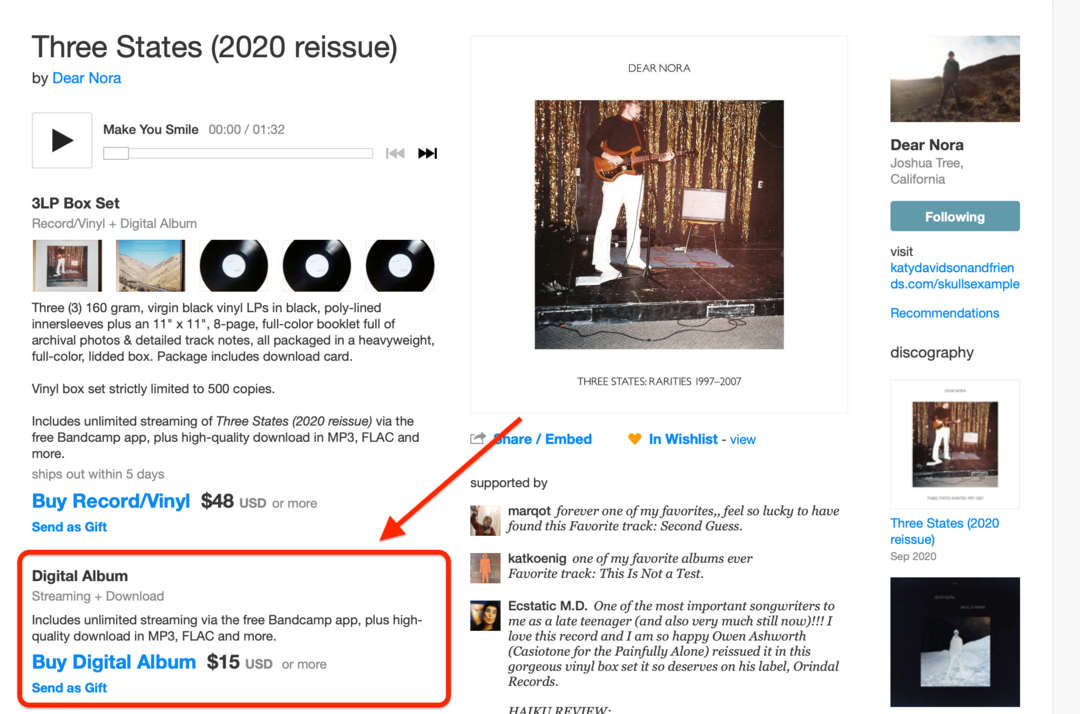
Kui kunstnik pakub mitut võimalust, ostke see kindlasti a Digitaalne album silt. Vastasel juhul võite saada füüsilise koopia, mida on raske arvutisse üles laadida. Digialbumid seevastu annavad teile juurdepääsu selles albumis olevatele muusikafailidele.
Samuti teevad artistid tavaliselt Bandcampis muusikat piiratud aja jooksul kättesaadavaks, seega tegutsege kindlasti kiiresti, kui album või EP on uus!
2. samm: laadige Bandcampist muusika alla
Kui olete albumi ostnud, saate seda oma lauaarvutis vaadata ja alla laadida. Saate seda voogesitada ja kuulata iPhone'i rakenduses Bandcamp, kuid te ei saa seda iPhone'i alla laadida – selleks on vaja arvutit.
Ostetud Bandcampi muusika vaatamiseks klõpsake oma profiilipilti saidil Bandcamp.com ja seejärel klõpsake nuppu ostud. See viib teid lehele, kus näete kogu oma kõigi aegade ostetud muusikat.
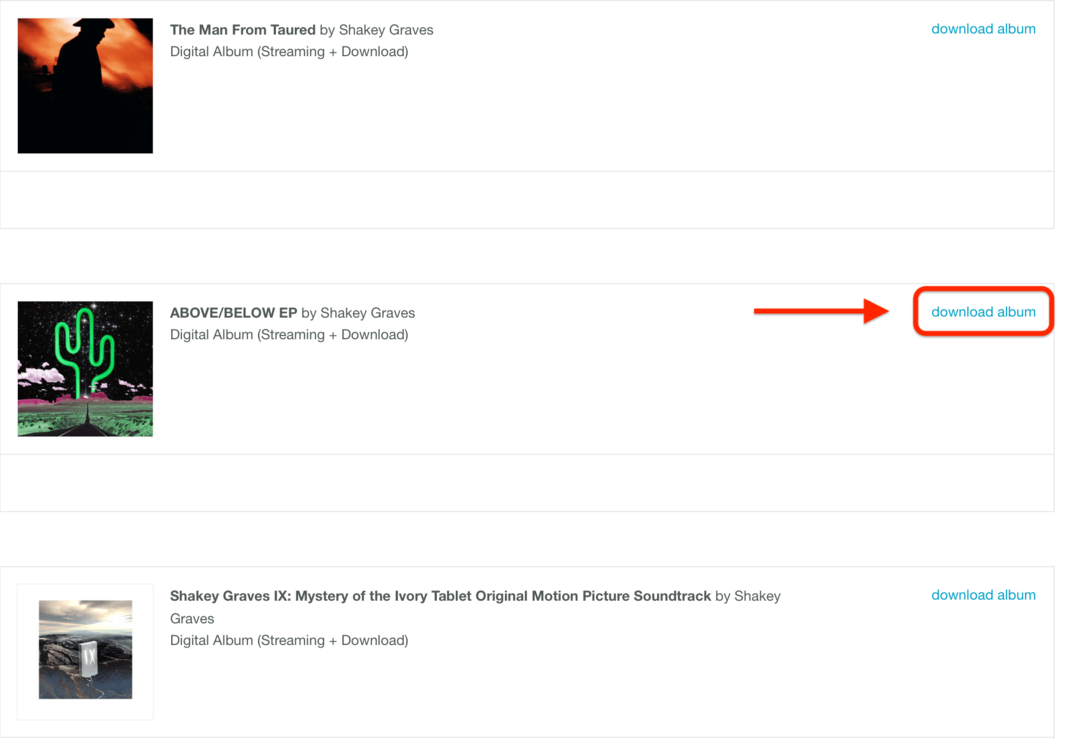
Iga allalaaditava albumi/EP kõrval peaksite nägema a album alla laadida nuppu. Klõpsake seda. Järgmisel lehel peaksite nägema albumit koos erinevate failivalikutega.
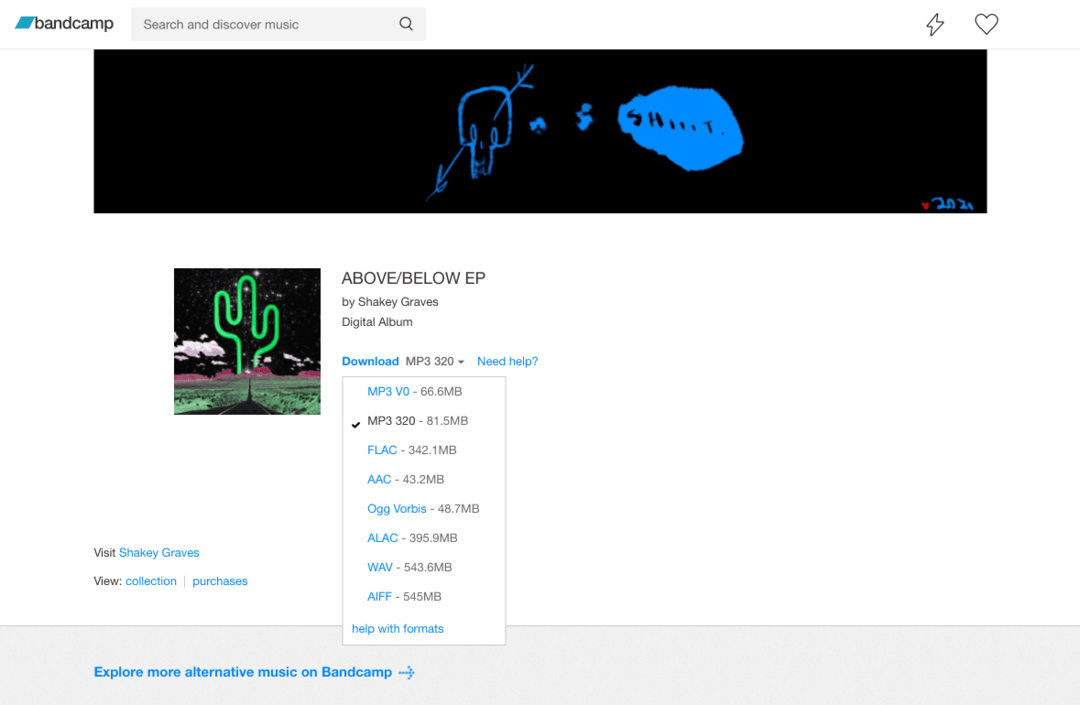
AAC ja MP3 on Apple Musicu kasutajatele parimad võimalused, kuna Apple Music aktsepteerib mõlemat vormingut. AAC on veidi väiksem ja parema helikvaliteetiga, kuid MP3 on universaalsem. Kumbki saab hästi hakkama. Samuti saate alla laadida MP3 320, mis on MP3 veidi täiustatud versioon.
Kui soovite oma muusikast kadudeta koopiaid, laadige need alla FLAC-i ja salvestage need oma arvutisse. Pidage meeles, et te ei saa neid Apple Musicusse üles laadida. Saate need aga igal ajal MP3-koopiateks teisendada, nii et see on nagu oma muusika põhikoopia omamine.
3. samm: lisage oma Bandcampi muusika Apple Musicusse
Nüüd, kui olete failid alla laadinud, olete valmis oma Bandcampi muusika Apple Musicusse lisama. Jällegi peate seda osa tegema Macis.
Avage oma Macis Finderis muusikafaile sisaldav kaust.
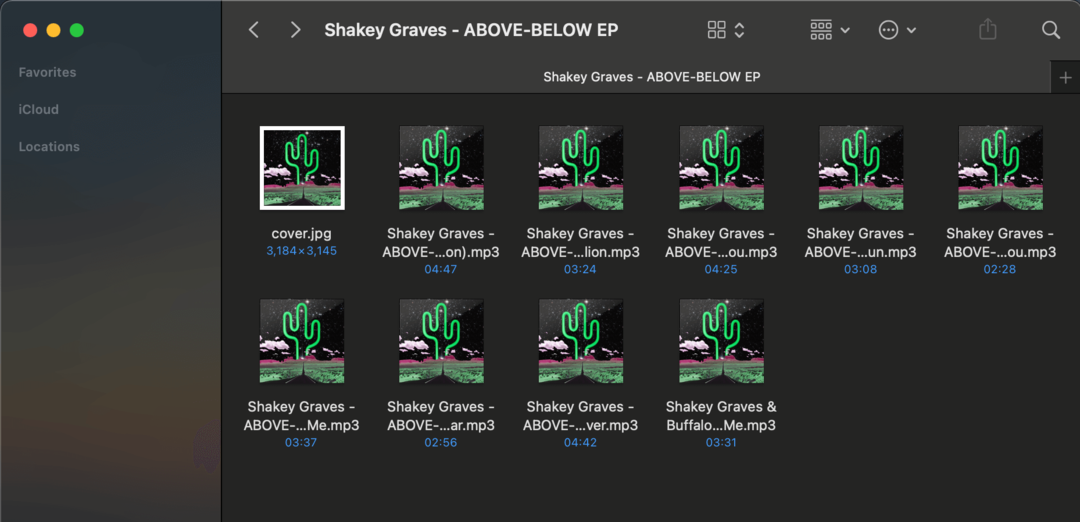
Avage teises aknas oma töölaual Apple Music.
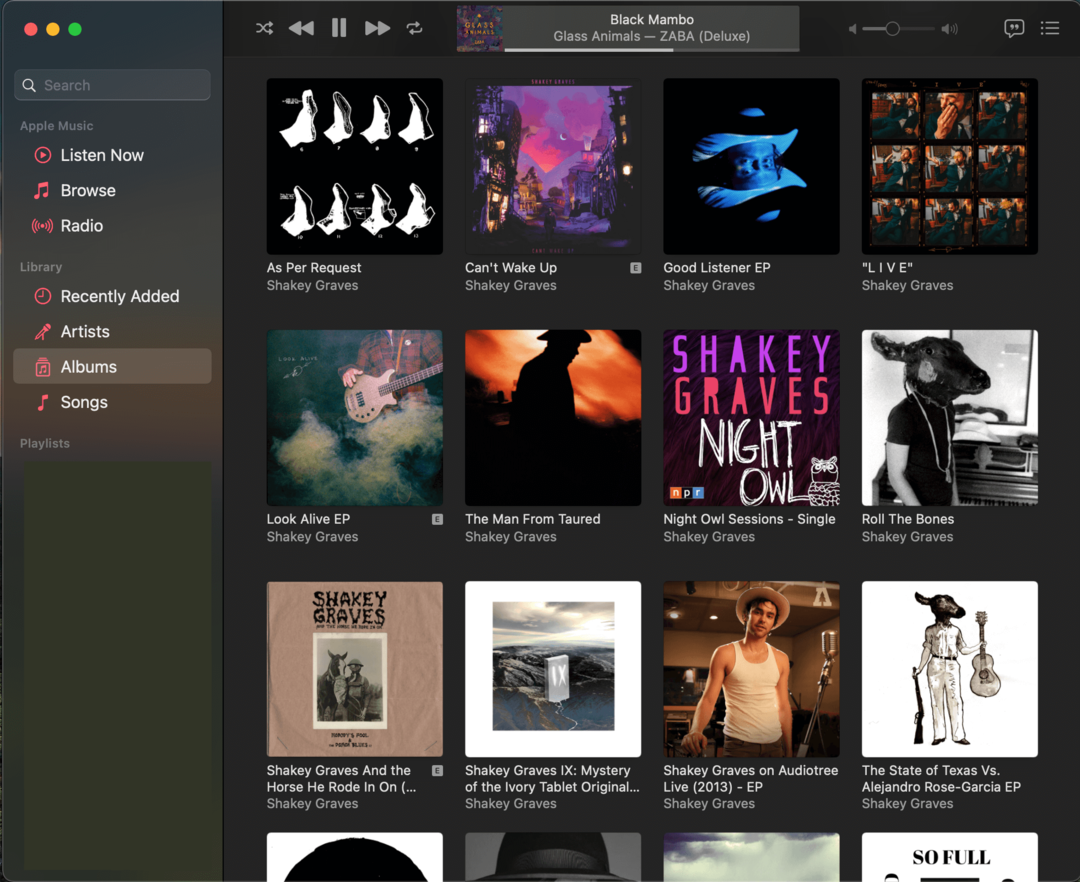
Järgmisena valige Finderis kõik laulufailid (MP3/AAC – mitte albumi kaane!) ja lohistage need jaotisesse. Viimati lisatud Apple Musicu külgribal. Seejärel visake need maha.
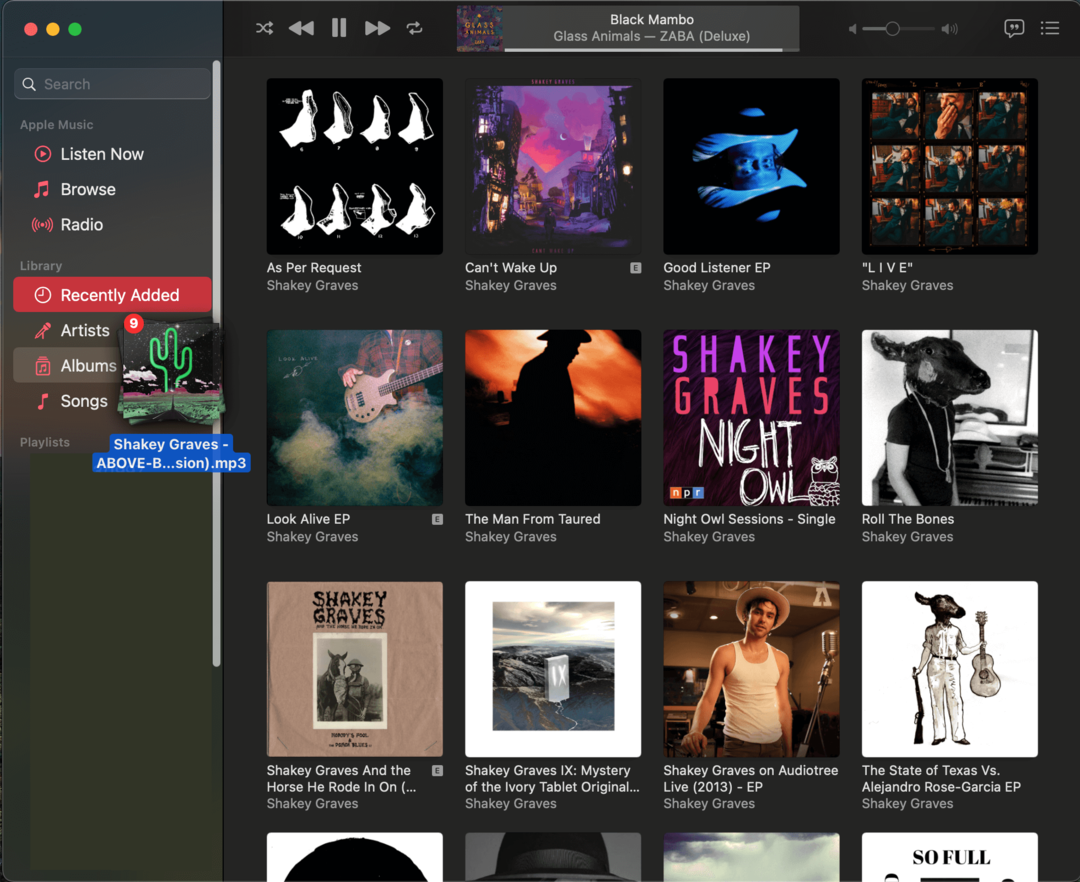
Nüüd, kui klõpsate nupul Viimati lisatud jaotises peaksite nägema oma äsja lisatud muusikat rakenduses Apple Music. Nüüd saate neid lugusid oma Macis igal ajal kuulata!
4. toiming. Laadige oma muusika voogesitamiseks üles oma Apple Musicu kogusse
Siiski on endiselt üks probleem – nende lugude lisamine Maci Apple Musicu rakendusse ei muuda neid kõigis teie seadmetes, vaid ainult teie Macis. Nende kõigis seadmetes kättesaadavaks tegemiseks peate lisama oma Bandcampi muusika Apple Musicu kogusse. Siin on, kuidas.
Klõpsake äsja lisatud albumil, et vaadata selle laulude kogu. Iga laulu kõrval peaksite nägema pilve piirjooni. See tähendab, et neid pole veel teie kogusse üles laaditud.
Nende lisamiseks valige iga lugu, paremklõpsake seda ja valige Lisa raamatukogusse. Mõne sekundi pärast peaks iga lugu teie Apple Musicu kogusse üles laadima. Tehke seda kindlasti iga lisatava loo puhul. Asjade kiirendamiseks saate seda teha Shift + klõps mitme laulu korraga valimiseks.
5. samm: kuulake kõigis oma seadmetes
Ja see ongi kõik! Nüüd olete valmis kuulama oma Bandcampi muusikat Apple Musicus kõigis oma seadmetes. Kõik Apple'i seadmed, mis on teie iCloudiga sisse logitud ja Internetiga ühendatud, peaksid suutma esitada just üleslaaditud lugusid.
Siiski on konks. Kui lisate need laulud esitusloendisse, ei näe teised, kellel on teie esitusloendile juurdepääs, neid lugusid. Seda seetõttu, et need on saadaval ainult teie isiklikus muusikakogus.
Samuti, kui otsustate neid lugusid oma kogusse mitte lisada, ei saa te neid lisada Apple Musicu esitusloendisse ilma seda esitusloendit oma Apple Musicu teegist eemaldamata. Oletagem näiteks, et teil on esitusloend pealkirjaga "Minu lemmiklaulud". Kui lisate sellesse albumisse Bandcampi loo ilma seda lugu oma Apple Musicu kogusse üles laadimata, võtab see kogu esitusloendi võrguühenduseta. Saate seda kuulata ainult oma Macis.
See on kõik, mida peate teadma Bandcampi muusika lisamise kohta Apple Musicusse Macis!
Bandcampi muusika lisamine Windowsi Apple Musicusse
Muidugi ei ole kõik Apple Musicu kasutajad ka Maci kasutajad. Windowsi kasutajate jaoks saate Bandcampi muusika Windowsi Apple Musicusse lisada järgmiselt.
Kõigepealt tuleb märkida, et praegu pole Windowsil oma Apple Musicu klienti (välja arvatud juhul, kui kasutate seda oma brauseris). Selle asemel kasutate selle protsessi jaoks endiselt iTunesit.
Teine asi, mida tuleb märkida, on see, et Bandcampi muusika ostmise ja allalaadimise protsess on Windowsis sama, mis Macis. Nii et kui te pole veel Bandcampi muusikat ostnud ega alla laadinud, järgige Sammud 1 ja 2 eespool.
Kui teie Bandcampi muusika on teie arvutisse alla laaditud, olete valmis alustama.
1. samm: lisage oma Bandcampi muusika iTunes'i
Esiteks avage Exploreris kaust, mis sisaldab teie Bandcampi muusikat. Seejärel avage iTunes ja veenduge, et olete rakenduses Muusika iTunes'i jaotis ja valige Raamatukogu.
Seejärel valige Exploreris muusikafailid (MP3/AAC – mitte albumi kaas!), lohistage failid iTunes'i ja pukseerige need oma Raamatukogu.
Peaksite nägema oma muusikat nüüd oma Windowsi arvutis iTunesis, mis on valmis kuulamiseks arvutis.
2. samm: lubage iTunesis iCloudi muusikakogu
Nüüd tahame need laulud lisada teie iCloudi muusikakogusse, et saaksite neid kuulata mis tahes seadmes, mis on teie Apple Musicu kontole sisse logitud. Selleks peame veenduma, et iCloud Music Library on teie iTunes'i rakenduses lubatud.
Selleks klõpsake nuppu Muuda menüü ekraani ülaosas ja klõpsake Eelistused.
all Kindral vahekaardil peaksite nägema sätet iCloudi muusikakogu koos linnukesega selle kõrval. Veenduge, et see ruut on märgitud ja ühendatud teie Apple Musicu kontoga (st näete oma Apple ID meili).
Nüüd olete valmis alustama iTunesi ja Bandcampi muusika lisamist Apple Musicusse. Saate oma iCloudi kogusse lisada kuni 100 000 laulu.
3. samm: laadige oma Bandcampi muusika üles Apple Music Library'i
Lõpuks on aeg lisada oma Bandcampi muusika Apple Musicusse. Selleks piisab, kui paremklõpsata äsja iTunes'i lisatud Bandcampi lugudel ja valida Lisage iCloudi muusikakogusse ilmuvast kontekstimenüüst.
Mõne sekundi pärast peaks iga lugu üles laadima ja see peaks olema saadaval kõigis teie Apple Musicuga seadmetes.
Ja see ongi kõik! See on kõik, mida peate teadma Bandcampi muusika lisamise kohta Apple Musicusse Windowsis.
Kogu teie Bandcampi muusika kõigis teie seadmetes
Kui olete kirglik muusikasõber, pole paremat viisi muusika ostmiseks kui Bandcampi kaudu. See toetab artiste, annab teile rohkem võimalusi ostetud muusika kuulamiseks ja nagu ma loodan, et juhendist selgus, pole seda üldse nii raske hallata.
Täiendavate juhendite ja ülevaadete saamiseks kõigi Apple'i asjade kohta vaadake kindlasti meie ülejäänud postitusi siin aadressil AppleToolBox!